التصفح المبوب هو وظيفة مفيدة للجميعالمتصفحات الحديثة التي لا يستطيع الكثير منا الاستغناء عنها. إنه يمكّن المستخدمين من تصفح مواقع ويب متعددة بالتزامن دون الحاجة إلى فتح نوافذ متعددة. ومع ذلك ، يمكن أن تصبح إدارة علامات التبويب في حد ذاتها مهمة مرهقة ، خاصةً إذا أبقت الكثير من علامات التبويب مفتوحة في نفس الوقت. في السابق ، قمنا بتغطية عدد قليل من الإضافات لبرنامج Google Chrome مما يجعل إدارة علامات التبويب نسيمًا ، على الرغم من أنك إذا كنت تبحث عن طريقة لإدارتها بسهولة عن طريق تقسيمها إلى نوافذ متعددة مُنظمة مسبقًا ، تغيير حجم علامة التبويب سوف تفعل ذلك من أجلك. تم تصميم الامتداد لتقسيم علامات تبويب المتصفح الخاص بك إلى نوافذ إضافية في تخطيطات محددة مسبقًا أو مخصصة ، مما قد يثبت أنه مفيد بشكل خاص في الأوقات التي تكون فيها قائمة علامات التبويب طويلة جدًا بحيث يتعذر التحكم فيها يدويًا ، ولم يعد بإمكانك رؤية العناوين وحتى favicons من صفحات الويب المحملة. يمكن أن تكون الإضافة مفيدة أيضًا لمشاهدة منظر عين الطير لجميع علامات التبويب المفتوحة.
بمجرد التثبيت ، يتم وضع زر بجانب شريط URL ، والنقر فوق أي زر يفتح لوحة التخطيطات المحددة مسبقًا والتي تحتوي على أحجام مختلفة للشبكة.

من المسلم به أن عدد أحجام الشبكة المتاحةإنه أمر مثير للإعجاب للغاية - ستجد ما مجموعه خمسة تخطيطات شبكية بما في ذلك 2 × 2 ، 3 × 1 ، 2 × 1 وما إلى ذلك - الجزء المثير هو القدرة على تحديد حجم مخصص من اختيارك. هذا لا يعني أن التخطيطات الافتراضية ليست مفيدة على الإطلاق ، وتحديداً التخطيط 2 × 2 الذي يقوم بعمل رائع في تقسيم علامات التبويب الخاصة بك على 4 نوافذ ويعمل بشكل جيد على معظم الشاشات. إذا كانت نافذة Chrome تحتوي على علامات تبويب أكثر من تلك التي يمكن وضعها فعليًا في أحد المخططات ، فإن علامة التبويب تغيير الحجم تضع بذكاء علامات تبويب متعددة في نافذة واحدة. على سبيل المثال ، إذا كان هناك 8 علامات تبويب في نافذة واخترت 2 × 2 ، فإن Tab Resize ستحتفظ بخمسة علامات تبويب في النافذة الأولى مع تقسيم الباقي على نافذة منفصلة خاصة بها. ومع ذلك ، يمكنك تعطيل هذا بالنقر فوق علامة اختيار علامة تبويب واحدة وإدخال حجم تخطيط مخصص.
كل ما عليك فعله هو إخبار علامة التبويب تغيير حجم الرقمللصفوف والأعمدة التي تريدها عن طريق إدخال القيمة في الحقول ذات الصلة ، واضغط على حفظ. يظهر لك الامتداد أيضًا معاينة للتخطيط على اليسار.
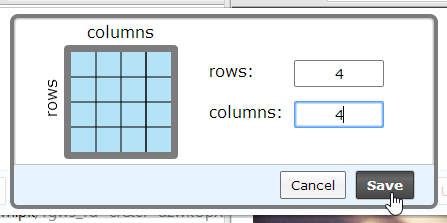
الصورة أدناه توضح كيفتنتهي علامات تبويب المتصفح بعد اختيار تخطيط من صفين وثلاثة أعمدة. يمكنك دائمًا الانتقال لأعلى أو لأسفل بضع درجات وفقًا لمتطلباتك ، على الرغم من ذلك ، ضع في اعتبارك أن دقة الشاشة لديك قد لا تكون مفيدة للغاية.
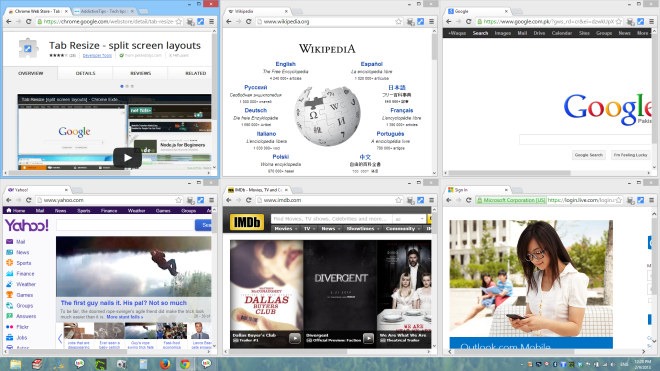
يتوفر تغيير حجم علامة التبويب مجانًا ويعمل فقط على Google Chrome. تم إجراء اختبار التطبيق على نظام التشغيل Windows 8 Pro ، الإصدار 64 بت.
تثبيت Tab Resize من سوق Chrome الإلكتروني













تعليقات